'>

يمكن أن تتسبب برامج التشغيل القديمة في حدوث مشكلات في الطابعة مثل طباعة صفحة فارغة أو رسالة خطأ في الطباعة. لذلك ، عندما يحدث خطأ ما في الماسح الضوئي Canon DR-C225 ، يجب أن يكون تحديث برنامج التشغيل دائمًا هو خيارك المفضل.
ستقدم هذه المقالة ثلاث طرق شائعة وسهلة لتنزيل برنامج تشغيل Canon DR-C225 وتحديثه. ليس عليك تجربة كل منهم ؛ فقط اختر الشخص الذي تحتاجه.
- قم بتحديث برنامج تشغيل Canon DR-C225 باستخدام إدارة الأجهزة
- قم بتنزيل برنامج التشغيل Canon DR-C225 من موقع دعم Canon
- قم بتحديث برنامج تشغيل Canon DR-C225 تلقائيًا
الطريقة الأولى: قم بتحديث برنامج التشغيل Canon DR-C225 باستخدام إدارة الأجهزة
1) على لوحة المفاتيح ، اضغط على شعار Windows مفتاح و ر مفتاح في نفس الوقت لفتح مربع الحوار 'تشغيل'.
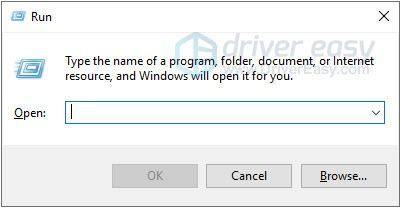
2) نوع devmgmt.msc وانقر حسنا .
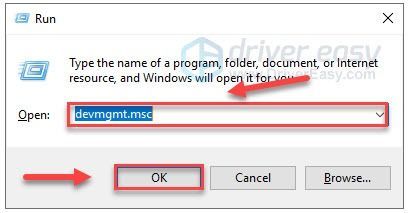
3) نقرتين متتاليتين جهاز التصوير س. ثم انقر بزر الماوس الأيمن CanoScan DR-C225 واختر تحديث السائق .
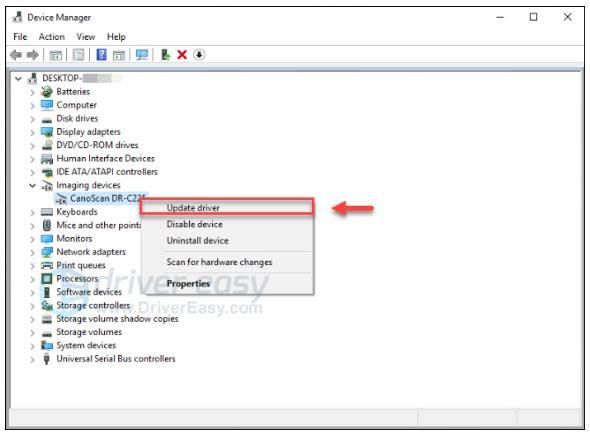
4) تحديد ابحث تلقائيًا عن برنامج التشغيل المحدث .
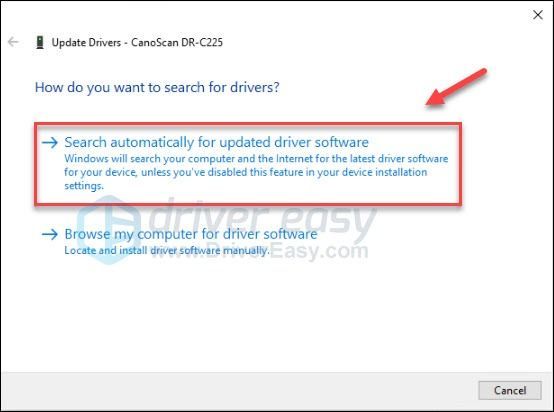
5) انتظر حتى تظهر نافذة تقول ' قام Windows بتحديث برنامج التشغيل الخاص بك بنجاح '.
إذا لم يتمكن Windows من العثور على أحدث برنامج تشغيل لماسحك الضوئي ، فلا داعي للقلق! يمكنك أيضًا العثور على برنامج التشغيل على موقع Canon الرسمي.
الطريقة 2: قم بتنزيل برنامج تشغيل Canon DR-C225 من موقع دعم Canon
1) اذهب إلى موقع دعم Canon .
2) نوع الدكتور c225 ، ثم حدد ملف ماسح ضوئي للمستندات المكتبية imageFORMULA DR C225 في القائمة وانقر فوق اذهب .
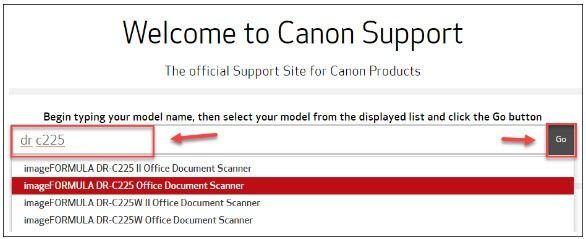
3) تحديد برامج التشغيل والتنزيلات ، ثم انقر فوق تحديد الموجود بجوار برنامج تشغيل ISIS / TWAIN / WIA .
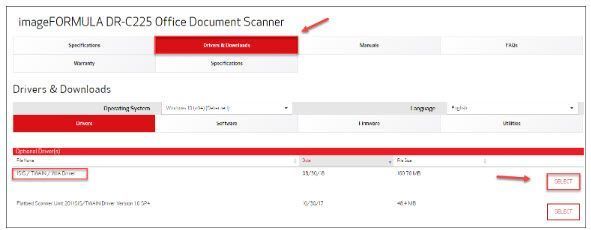
4) انقر تحميل .

5) افتح الملف الذي تم تنزيله واتبع الإرشادات التي تظهر على الشاشة لتحديث برنامج تشغيل الماسح الضوئي الخاص بك.
الطريقة الثالثة: تحديث برنامج تشغيل Canon DR-C225 تلقائيًا
إذا لم يكن لديك الوقت أو الصبر أو المهارات لتحديث برنامج التشغيل يدويًا ، فيمكنك القيام بذلك تلقائيًا باستخدام سهولة القيادة .
سوف يتعرف Driver Easy تلقائيًا على نظامك ويعثر على برامج التشغيل الصحيحة له. لست بحاجة إلى معرفة النظام الذي يعمل به جهاز الكمبيوتر الخاص بك بالضبط ، ولا داعي للقلق من قبل برنامج التشغيل الخاطئ الذي تريد تنزيله ، ولا داعي للقلق بشأن ارتكاب خطأ عند التثبيت.
يمكنك تحديث برامج التشغيل الخاصة بك تلقائيًا باستخدام الإصدار المجاني أو الإصدار الاحترافي من Driver Easy. ولكن مع إصدار Pro ، لا يستغرق الأمر سوى خطوتين (وستحصل على الدعم الكامل وضمان استرداد الأموال لمدة 30 يومًا):
1) تحميل وتثبيت برنامج Driver Easy.
2) قم بتشغيل Driver Easy وانقر فوق إفحص الآن زر. سيقوم Driver Easy بعد ذلك بفحص جهاز الكمبيوتر الخاص بك واكتشاف أي مشكلات في برامج التشغيل.
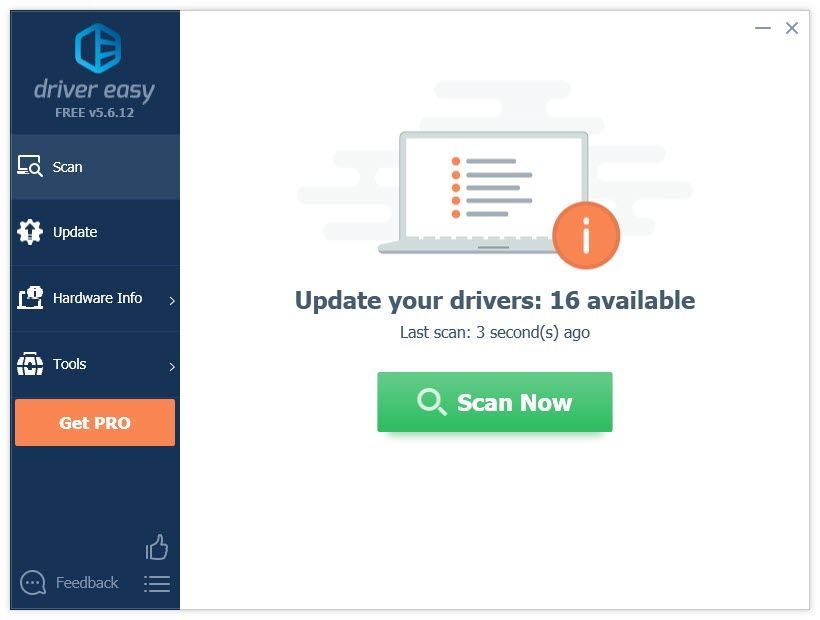
3) انقر فوق الزر تحديث بجوار ملف كانون DR-C225 USB برنامج التشغيل لتنزيل الإصدار الصحيح من برنامج التشغيل هذا تلقائيًا ، ثم يمكنك تثبيته يدويًا (يمكنك القيام بذلك باستخدام الإصدار المجاني).
أو انقر فوق تحديث الكل لتنزيل وتثبيت الإصدار الصحيح من جميع برامج التشغيل المفقودة أو القديمة على نظامك تلقائيًا (يتطلب ذلك نسخة للمحترفين - ستتم مطالبتك بالترقية عند النقر على 'تحديث الكل').
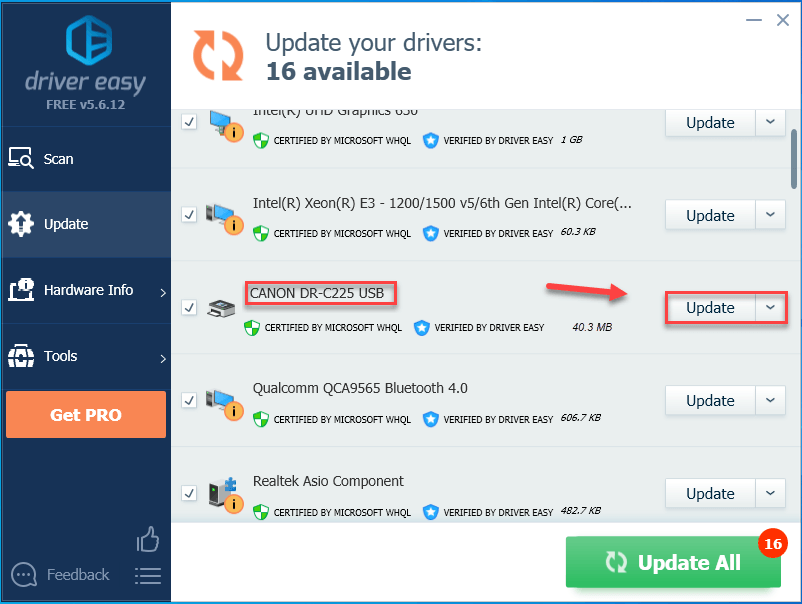
إذا كنت بحاجة إلى مساعدة ، يرجى الاتصال فريق دعم Driver Easy في support@drivereasy.com .
نأمل أن يكون هذا المقال قد ساعد في حل مشاكلك! لا تتردد في ترك تعليق أدناه إذا كان لديك أي أسئلة واقتراحات.

![[ستجد حلا] لا يمكن لـ Steam تسجيل الدخول](https://letmeknow.ch/img/knowledge/49/steam-can-t-log.jpg)

![[محلول] العودة الأبدية: تحطم البقاء على قيد الحياة الأسود](https://letmeknow.ch/img/knowledge/04/eternal-return.png)

![[ستجد حلا] Rockstar Games Launcher لا يعمل 2022](https://letmeknow.ch/img/knowledge/29/rockstar-games-launcher-not-working-2022.jpg)
